目录
5、ELK Logstash 部署(在 Apache 节点上操作)
6、ELK Kiabana 部署(在 Node1 节点上操作)
一、ELK概述
1、ELK日志分析系统
ELK是由Elasticsearch、Logstash、Kiban三个开源软件的组合。在实时数据检索和分析场合,三者通常是配合共用,而且又都先后归于 Elastic.co 公司名下,故有此简称。
2、ELK日志处理特点
一个完整的集中式日志系统,需要包含以下几个主要特点:
(1)收集-能够采集多种来源的日志数据——将日志进行集中化管理(beats)
(2)传输-能够稳定的把日志数据传输到中央系统——将日志格式化(Logstash),然后将格式化后的数据输出到Elasticsearch
(3)存储-如何存储日志数据——对格式化后的数据进行索引和存储(Elasticsearch)
(4)分析-可以支持 UI 分析——前端数据的展示(Kibana)
(5)警告-能够提供错误报告,监控机制
3、Elasticsearch概述
Elasticsearch是一个基于Lucene的搜索服务器。它基于RESTful web接口提供了一个分布式多用户能力的全文搜索引擎。
Elasticsearch是用Java开发的,并作为Apache许可条款下的开放源码发布,是第二流行的企业搜索引擎。设计用于云计算中,能够达到实时搜索,稳定,可靠,快速,安装使用方便。
(1)Elasticsearch的特性
接近实时的搜索
集群
节点
索引
索引(库)→类型(表)→文档(记录)
分片和副本
(2)分片和副本
在上述特性中,最重要的就是分片和副本,也是让es数据库(Elasticsearch)成为百度这些主流搜索引擎的主要原因,理论上能提升4倍的性能。
结合实际情况分析:索引存储的数据可能超过单个节点的硬件限制,如一个10亿文档需1TB空间可能不适合存储在单个节点的磁盘上,或者从单个节点搜索请求太慢了,为了解决这个问题,elasticsearch提供将索引分成多个分片的功能,当在创建索引时,可以定义想要分片的数量。每个分片就是一个全功能的独立索引,可以位于集群中任何节点上。
分片的特点:
水平分割扩展,增大存储量
分布式并行跨分片操作,提供性能和吞吐量
分布式分片的机制和搜索请求的文档如何汇总完全是有elasticsearch控制的,这些对用户而言是透明的
网络问题等等其他问题可以在任何时候不期而至,为了健壮性,强烈建议要有个故障切换机制,无论何种故障以防止分片或者节点不可用,为此,elasticsearch让我们将索引分片复制一份或多份,称为分片副本或副本
副本的特点:
高可用性,以应对分片或者节点故障,出于这个原因,分片副本要在不同的节点上
性能加强,增加吞吐量,搜索可以并行在所有副本上执行
4、LogStash概述
一款强大的数据处理工具
可实现数据传输、格式处理、格式化输出
数据输入、数据加工(如过滤,改写等)以及数据输出
常用插件:Input、Filter Plugin、Output
Input:收集源数据(访问日志、错误日志等)
Filter Plugin:用于过滤日志和格式处理
Output:输出日志
5、Kibana概述
一个针对Elasticsearch的开源分析及可视化平台
搜索、查看存储在Elasticsearch索引中的数据
通过各种图表进行高级数据分析及展示
Kibana主要功能
(1)Elasticsearch无缝之集成
Kibana架构为Elasticsearch定制,可以将任何结构化和非结构化数据加入Elasticsearch索引。Kibana还充分利用了Elasticsearch强大的搜索和分析功能。
(2)整合数据
Kibana能够更好地处理海量数据,并据此创建柱形图、折线图、散点图、直方图、饼图和地图。
(3)复杂数据分析
Kibana提升了Elasticsearch分析能力,能够更加智能地分析数据,执行数学转换并且根据要求对数据切割分块。
(4)让更多团队成员收益
强大的数据库可视化接口让各业务岗位都能够从数据集合受益。
(5)接口灵活,分享更容易
使用Kibana可以更加方便地创建、保存、分享数据,并将可视化数据快速交流。
(6)配置简单
Kibana的配置和启用非常简单,用户体验非常友好。Kibana自带Web服务器,可以快速启动运行。
(7)可视化多数据源
Kibana可以非常方便地把来自Logstash、ES-Hadoop、Beats或第三方技术的数据整合到Elasticsearch,支持的第三方技术包括Apache flume、 Fluentd 等。
(8)简单数据导出
Kibana可以方便地导出感兴趣的数据,与其它数据集合并融合后快速建模分析,发现新结果。
二、部署ELK日志分析系统
1、环境配置
(1)node1
| CentOS7.4(64 位) 192.168.222.10 | Elasticsearch 、 Kibana | 2核4G |
(2)node2
| CentOS7.4(64 位) 192.168.222.100 | Elasticsearch | 2核4G |
(3)Apache
| CentOS7.4(64 位) 192.168.222.20 | Logstash Apache | 2核4G |
2、环境准备
1、更改主机名
Node1节点:hostnamectl set-hostname node1
Node2节点:hostnamectl set-hostname node2
2、配置域名解析
vim /etc/hosts
192.168.222.10 node1
192.168.222.100 node2
3、查看Java环境,如果没有安装,yum -y install java
java -version






3、部署 Elasticsearch 软件
(1)#上传elasticsearch-5.5.0.rpm到/opt目录下
cd /opt
rpm -ivh elasticsearch-5.5.0.rpm
(2)#加载系统服务
systemctl daemon-reload
systemctl enable elasticsearch.service
(3)#修改elasticsearch主配置文件
cp /etc/elasticsearch/elasticsearch.yml /etc/elasticsearch/elasticsearch.yml.bak
vim /etc/elasticsearch/elasticsearch.yml
--17--取消注释,指定集群名字
cluster.name: my-elk-cluster
--23--取消注释,指定节点名字:Node1节点为node1,Node2节点为node2
node.name: node1
--33--取消注释,指定数据存放路径
path.data: /data/elk_data
--37--取消注释,指定日志存放路径
path.logs: /var/log/elasticsearch/
--43--取消注释,改为在启动的时候不锁定内存
bootstrap.memory_lock: false
--55--取消注释,设置监听地址,0.0.0.0代表所有地址
network.host: 0.0.0.0
--59--取消注释,ES 服务的默认监听端口为9200
http.port: 9200
--68--取消注释,集群发现通过单播实现,指定要发现的节点 node1、node2
discovery.zen.ping.unicast.hosts: ["node1", "node2"]
#查看主配置文件
grep -v "^#" /etc/elasticsearch/elasticsearch.yml
#将node1的配置文件拷贝一份在node2上并去node2上修改
scp /etc/elasticsearch/elasticsearch.yml node2:/etc/elasticsearch/
vim /etc/elasticsearch/elasticsearch.yml
--23--取消注释,指定节点名字:Node1节点为node1,Node2节点为node2
node.name: node2
(4)#创建数据存放路径并授权
mkdir -p /data/elk_data
chown elasticsearch:elasticsearch /data/elk_data/
(5)#启动elasticsearch是否成功开启
systemctl start elasticsearch.service
netstat -antp | grep 9200
(6)#查看节点信息
浏览器访问 ,查看节点 Node1、Node2 的信息
http://192.168.222.10:9200 http://192.168.222.100:9200
#原谅色:green
http://192.168.222.10:9200/_cluster/health?pretty
http://192.168.222.100:9200/_cluster/health?pretty
####### 使用以上方式查看状态并不友好,可以通过 elasticsearch-head插件来直接管理 #####


![]()
![]()
![]()
![]()
![]()
![]()
![]()
![]()









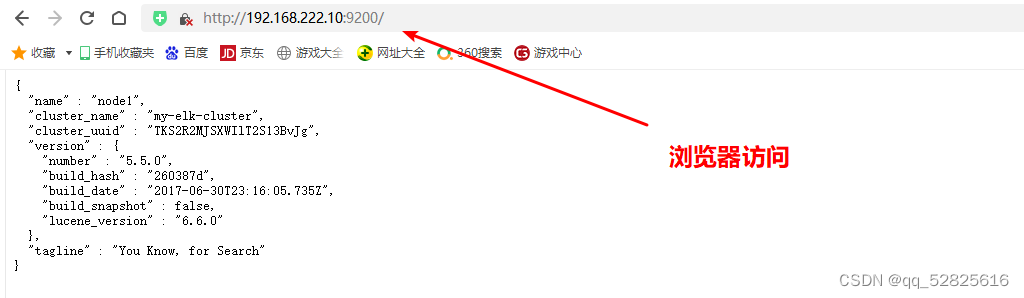
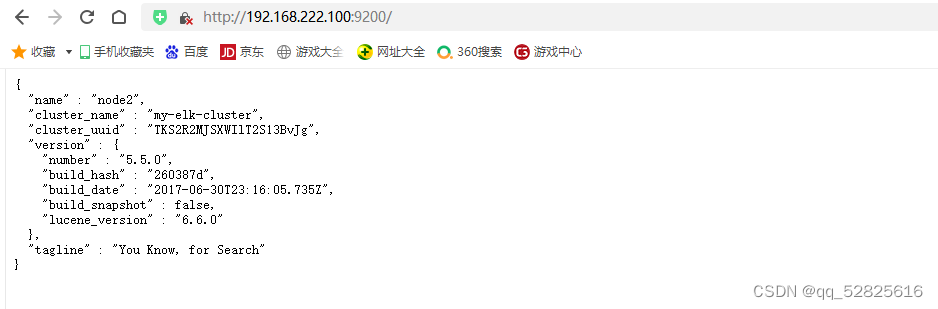
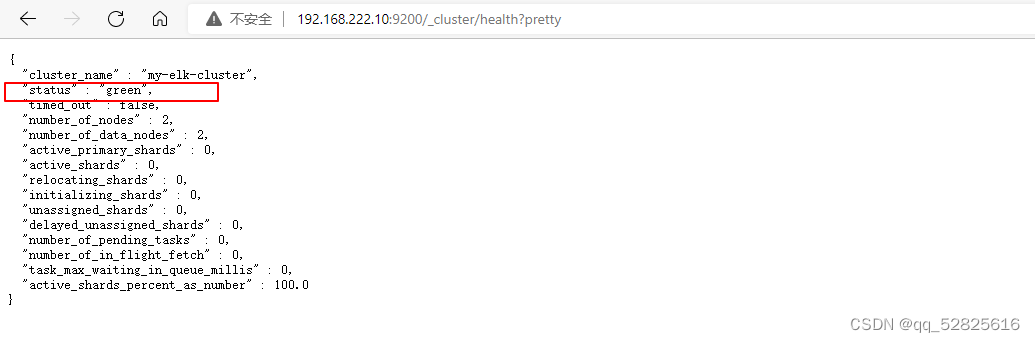
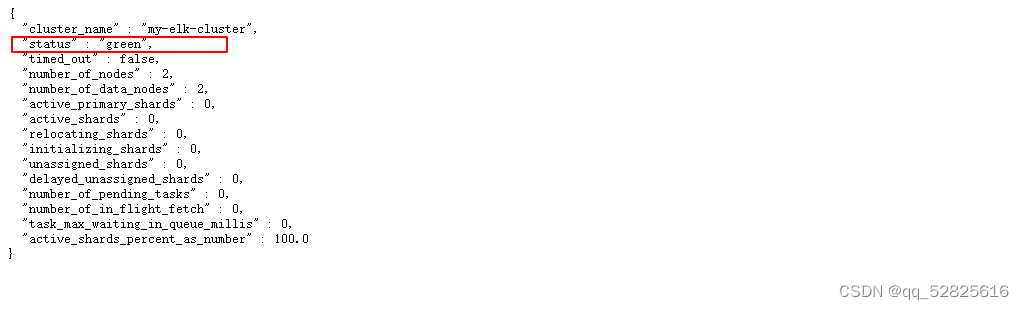
4、安装 Elasticsearch-head 插件
(1)#编译安装 node
#上传软件包 node-v8.2.1.tar.gz 到/opt
yum install gcc gcc-c++ make -y
cd /opt
tar zxvf node-v8.2.1.tar.gz
cd node-v8.2.1/
./configure
make -j2 && make install
(2)#安装 phantomjs
#上传软件包 phantomjs-2.1.1-linux-x86_64.tar.bz2 到
cd /opt
tar jxvf phantomjs-2.1.1-linux-x86_64.tar.bz2 -C /usr/local/src/
cd /usr/local/src/phantomjs-2.1.1-linux-x86_64/bin
cp phantomjs /usr/local/bin
(3)#安装 Elasticsearch-head 数据可视化工具
#上传软件包 elasticsearch-head.tar.gz 到/opt
cd /opt
tar zxvf elasticsearch-head.tar.gz -C /usr/local/src/
cd /usr/local/src/elasticsearch-head/
npm install
(4)#修改 Elasticsearch 主配置文件
vim /etc/elasticsearch/elasticsearch.yml
......
--末尾添加以下内容--
http.cors.enabled: true #开启跨域访问支持,默认为 false
http.cors.allow-origin: "*" #指定跨域访问允许的域名地址为所有
systemctl restart elasticsearch
(5)#启动 elasticsearch-head 服务
#必须在解压后的 elasticsearch-head 目录下启动服务,进程会读取该目录下的 gruntfile.js 文件,否则可能启动失败。
cd /usr/local/src/elasticsearch-head/
npm run start &
> elasticsearch-head@0.0.0 start /usr/local/src/elasticsearch-head
> grunt server
Running "connect:server" (connect) task
Waiting forever...
Started connect web server on http://localhost:9100
#elasticsearch-head 监听的端口是 9100
netstat -natp |grep 9100
(6)#通过 Elasticsearch-head 查看 Elasticsearch 信息通过浏览器访问 http://192.168.59.115:9100/ 地址并连接群集。如果看到群集健康值为 green 绿色,代表群集很健康。访问有问题 可以将localhost 改成ip地址
(7)#插入索引
##登录192.168.59.115 node1主机##### 索引为index-demo,类型为test,可以看到成功创建
[root@node1 ~]# curl -X PUT 'localhost:9200/index-demo/test/1?pretty&pretty' -H 'content-Type: application/json' -d '{"user":"zhangsan","mesg":"hello world"}'
{
"_index" : "index-demo",
"_type" : "test",
"_id" : "1",
"_version" : 1,
"result" : "created",
"_shards" : {
"total" : 2,
"successful" : 2,
"failed" : 0
},
"created" : true
}
####在192.168.91.100 刷新浏览器输入看索引信息###
node1信息动作 01234
node2信息动作 01234
●上面图可以看见索引默认被分片5个,并且有一个副本
点击数据浏览--会发现在node1上创建的索引为index-demo,类型为test, 相关的信息



![]()


![]()
![]()





![]()


![]()



![]()
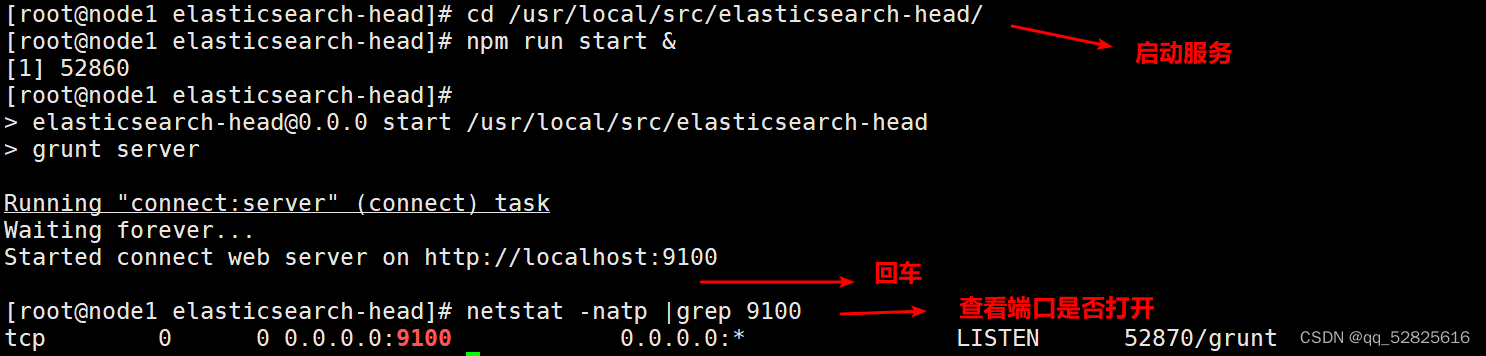
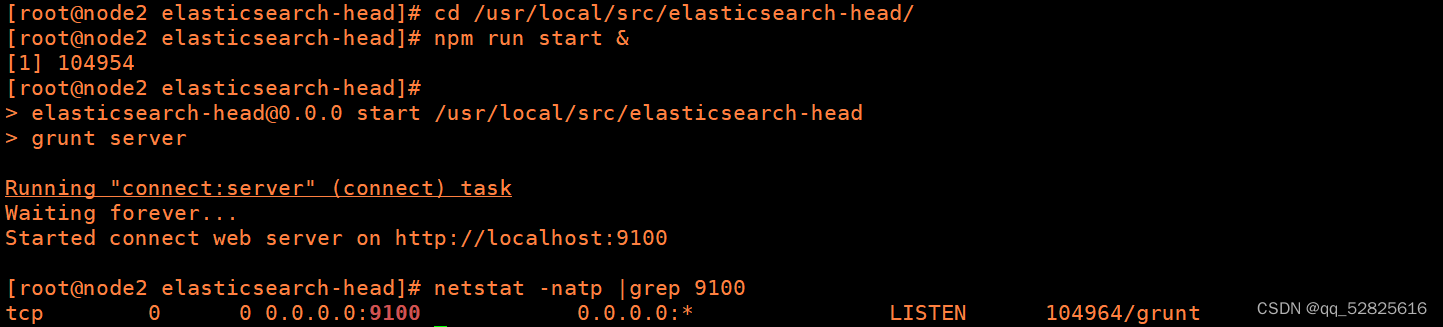
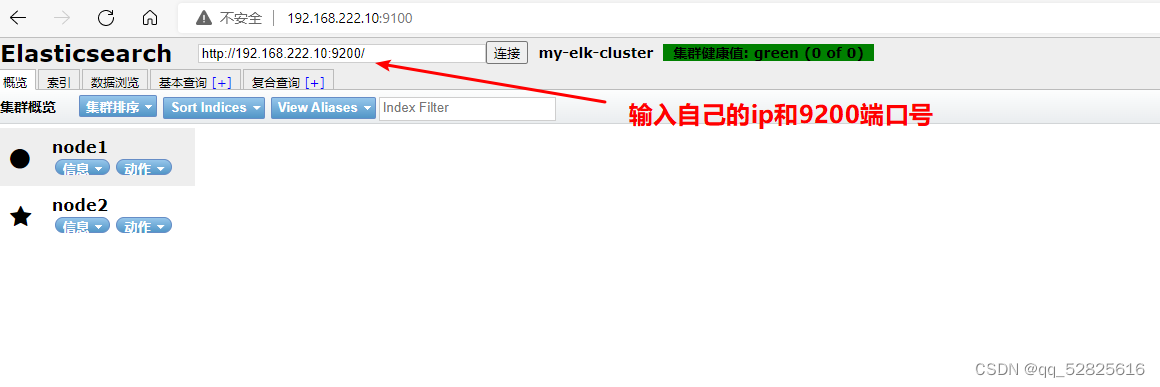
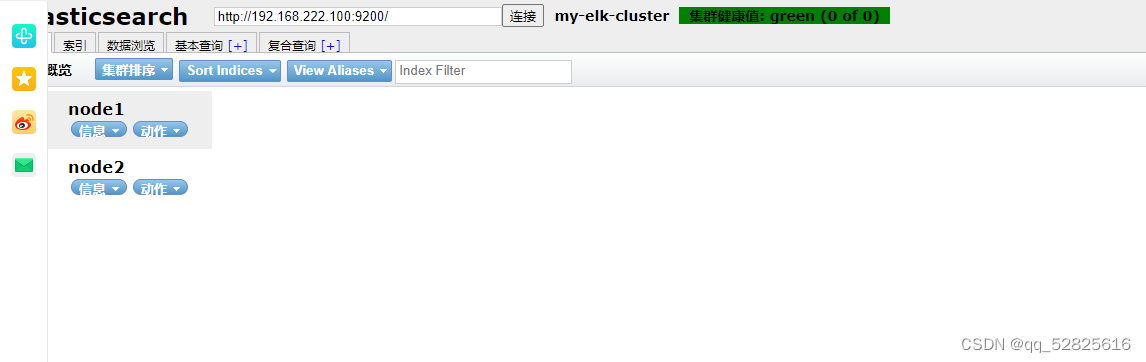
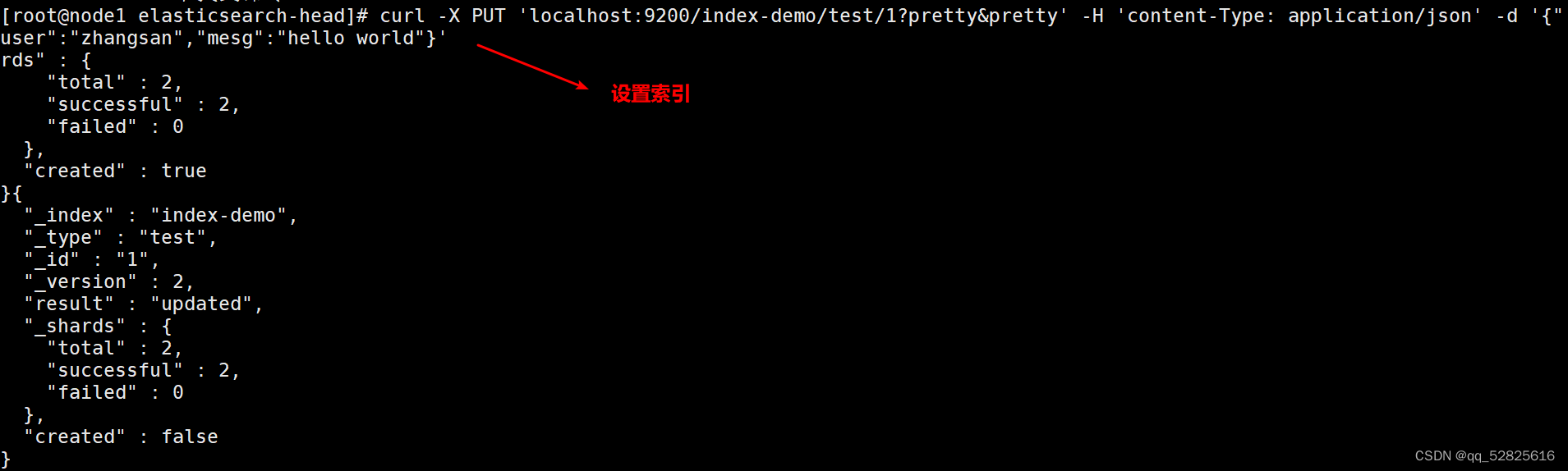
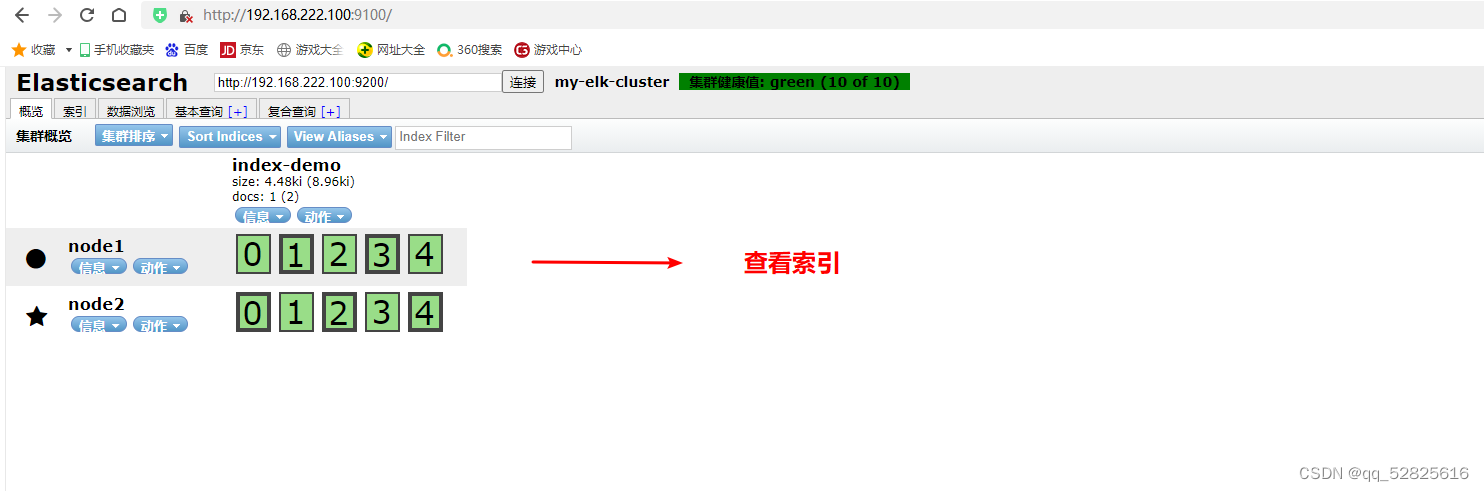
4、ELK Logstash 部署(在 Apache 节点上操作)
(1)安装Logstash
(1)#修改主机名
hostnamectl set-hostname apache
su
(2)#安装httpd并启动
yum -y install httpd
systemctl start httpd
(3)#安装java环境
yum -y install java
java -version
(4)#安装logstash
cd /opt
rpm -ivh logstash-5.5.1.rpm
systemctl start logstash.service
systemctl enable logstash.service
cd /usr/share/logstash/
ls
ln -s /usr/share/logstash/bin/logstash /usr/local/bin/




(2)测试 Logstash(Apache)与elasticsearch(node)功能是否正常,做对接
Logstash这个命令测试
字段描述解释:
● -f 通过这个选项可以指定logstash的配置文件,根据配置文件配置logstash
● -e 后面跟着字符串 该字符串可以被当做logstash的配置(如果是“空”则默认使用stdin做为输入、stdout作为输出)
● -t 测试配置文件是否正确,然后退出
logstash -f 配置文件名字 去连接elasticsearch
(1)#输入采用标准输入 输出采用标准输出---登录192.168.59.115 在Apache服务器上
logstash -e 'input { stdin{} } output { stdout{} }'
16:45:21.422 [[main]-pipeline-manager] INFO logstash.pipeline - Pipeline main started
16:45:21.645 [Api Webserver] INFO logstash.agent - Successfully started Logstash API endpoint {:port=>9600}
www.baidu.com ##需要手动输入
2021-12-16T08:46:14.041Z apache www.baidu.com
www.sina.com ##需要手动输入
2021-12-16T08:46:23.548Z apache www.sina.com
(2)#使用 rubydebug 输出详细格式显示,codec 为一种编解码器
logstash -e 'input { stdin{} } output { stdout{ codec=>rubydebug } }'
16:51:13.127 [[main]-pipeline-manager] INFO logstash.pipeline - Starting pipeline {"id"=>"main", "pipeline.workers"=>2, "pipeline.batch.size"=>125, "pipeline.batch.delay"=>5, "pipeline.max_inflight"=>250}
16:51:13.174 [[main]-pipeline-manager] INFO logstash.pipeline - Pipeline main started
The stdin plugin is now waiting for input:
16:51:13.205 [Api Webserver] INFO logstash.agent - Successfully started Logstash API endpoint {:port=>9600}
www.baidu.com ##需要手动输入
{
"@timestamp" => 2021-12-16T08:52:22.528Z,
"@version" => "1",
"host" => "apache",
"message" => "www.baidu.com"
}
(3)##使用logstash将信息写入elasticsearch中
logstash -e 'input { stdin{} } output { elasticsearch { hosts=>["192.168.222.10:9200"] } }'
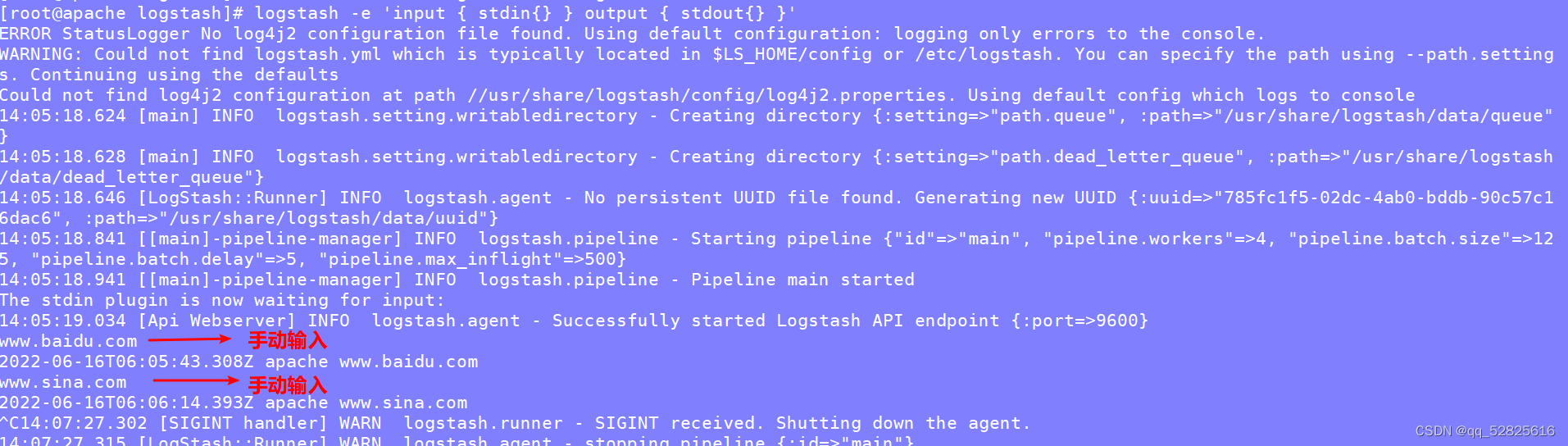

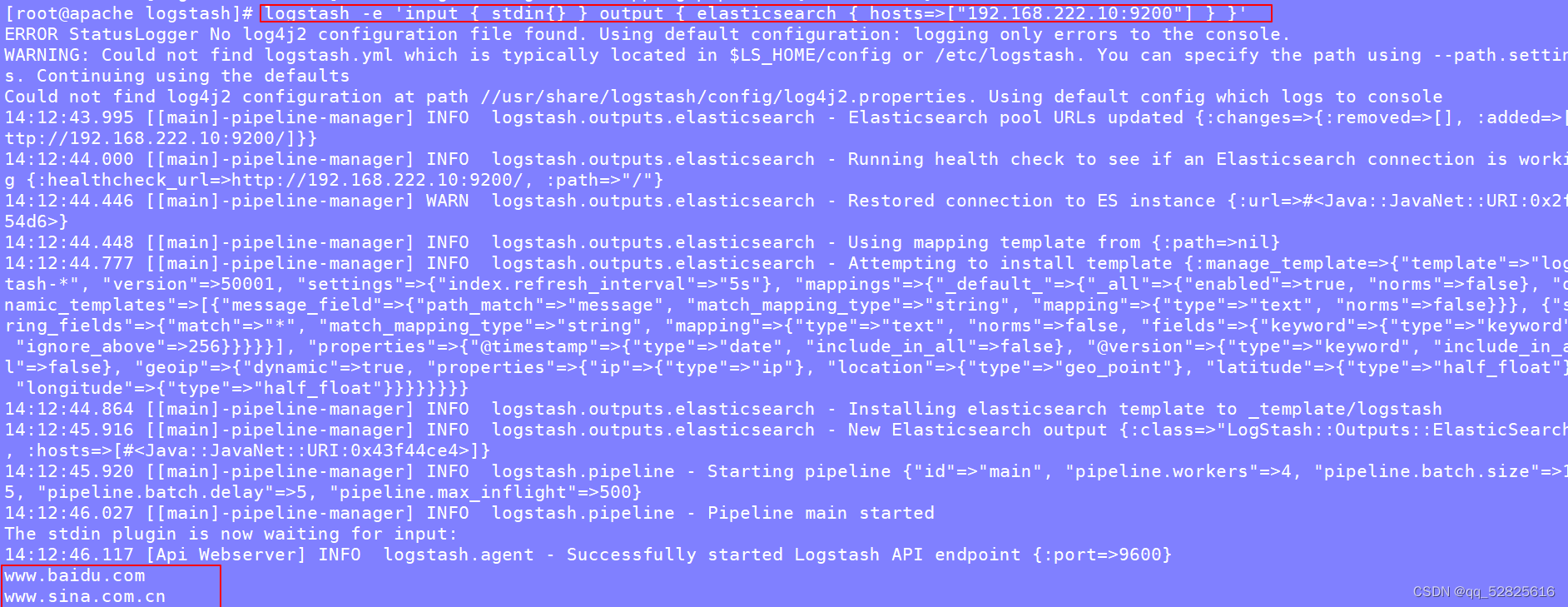
(3) 定义 logstash配置文件
chmod o+r /var/log/messages
ll /var/log/messages
vim /etc/logstash/conf.d/system.conf
input {
file{
path => "/var/log/messages"
type => "system"
start_position => "beginning"
}
}
output {
elasticsearch {
hosts => ["192.168.222.10:9200"]
index => "system-%{+YYYY.MM.dd}"
}
}
systemctl restart logstash.service
![]()
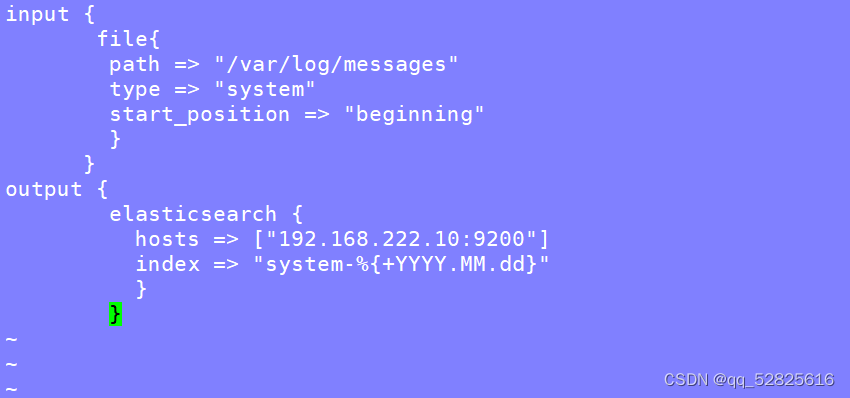
![]()
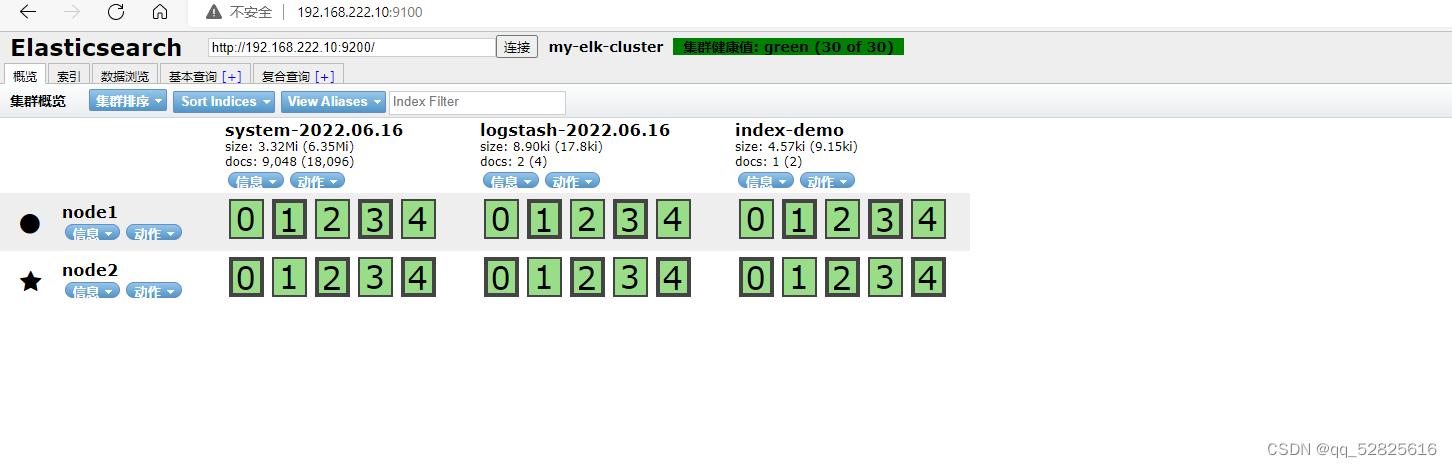
6、ELK Kiabana 部署(在 Node1 节点上操作)
(1)#安装 Kiabana
#上传软件包 kibana-5.5.1-x86_64.rpm 到/opt目录
cd /opt
rpm -ivh kibana-5.5.1-x86_64.rpm
(2)#设置 Kibana 的主配置文件
vim /etc/kibana/kibana.yml
--2--取消注释,Kiabana 服务的默认监听端口为5601
server.port: 5601
--7--取消注释,设置 Kiabana 的监听地址,0.0.0.0代表所有地址
server.host: "0.0.0.0"
--21--取消注释,设置和 Elasticsearch 建立连接的地址和端口
elasticsearch.url: "http://192.168.222.10:9200"
--30--取消注释,设置在 elasticsearch 中添加.kibana索引
kibana.index: ".kibana"
(3)#启动 Kibana 服务
systemctl start kibana.service
systemctl enable kibana.service
netstat -natp | grep 5601
(4)#验证 Kibana
浏览器访问 http://192.168.222.10:5601
第一次登录需要添加一个 Elasticsearch 索引:
Index name or pattern
//输入:system-* #在索引名中输入之前配置的 Output 前缀“system”
单击 “create” 按钮创建,单击 “Discover” 按钮可查看图表信息及日志信息。
数据展示可以分类显示,在“Available Fields”中的“host”,然后单击 “add”按钮,可以看到按照“host”筛选后的结果
(5)#将 Apache 服务器的日志(访问的、错误的)添加到 Elasticsearch 并通过 Kibana 显示
vim /etc/logstash/conf.d/apache_log.conf
input {
file{
path => "/etc/httpd/logs/access_log"
type => "access"
start_position => "beginning"
}
file{
path => "/etc/httpd/logs/error_log"
type => "error"
start_position => "beginning"
}
}
output {
if [type] == "access" {
elasticsearch {
hosts => ["192.168.222.10:9200"]
index => "apache_access-%{+YYYY.MM.dd}"
}
}
if [type] == "error" {
elasticsearch {
hosts => ["192.168.222.10:9200"]
index => "apache_error-%{+YYYY.MM.dd}"
}
}
cd /etc/logstash/conf.d/
/usr/share/logstash/bin/logstash -f apache_log.conf
6.#浏览器访问http://192.168.59.115:9100/测试,查看索引信息能发现
apache_error-2019.04.16 apache_access-2019.04.16
#浏览器访问http://192.168.59.115:5601
点击左下角有个management选项---index patterns---create index pattern
----分别创建apache_error-* 和 apache_access-* 的索引

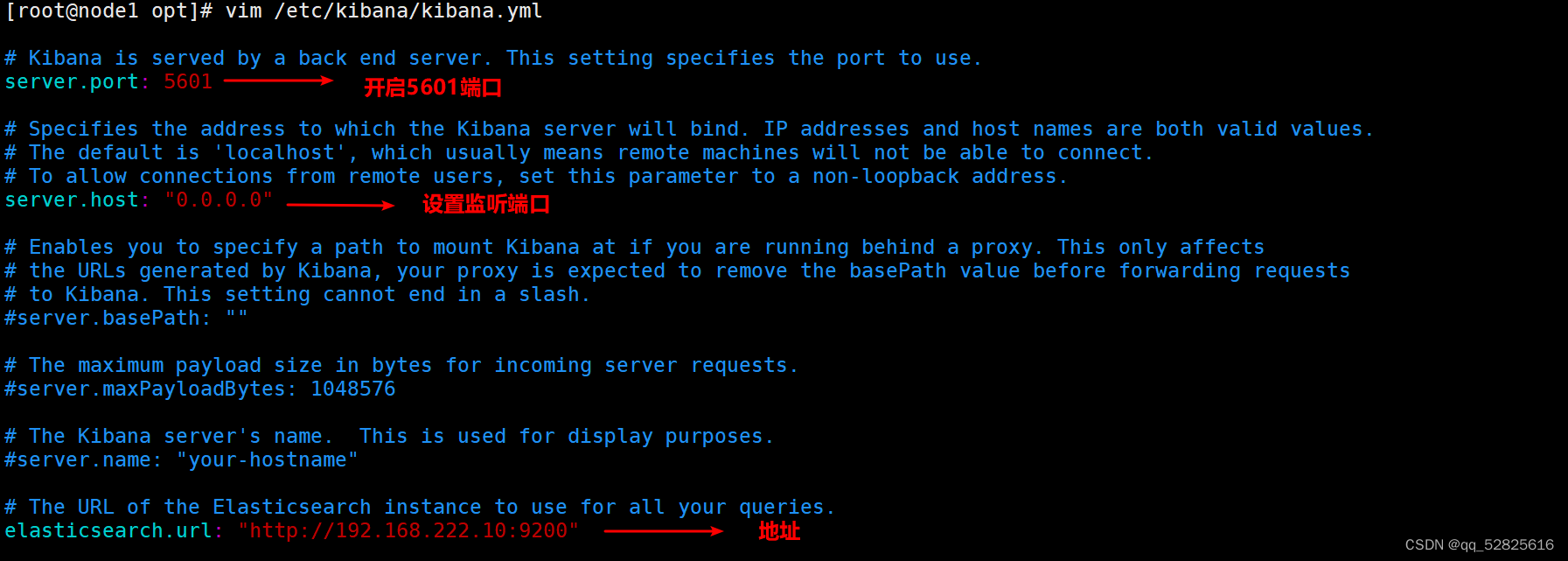
![]()



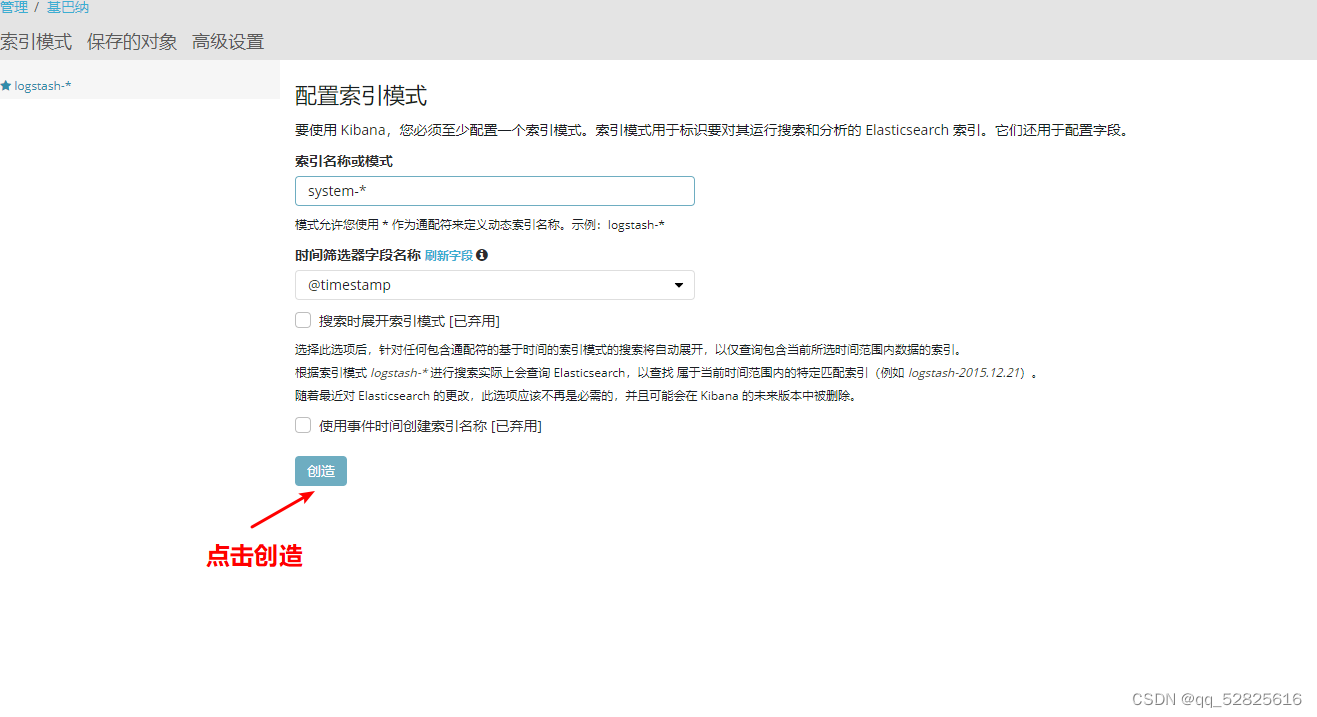
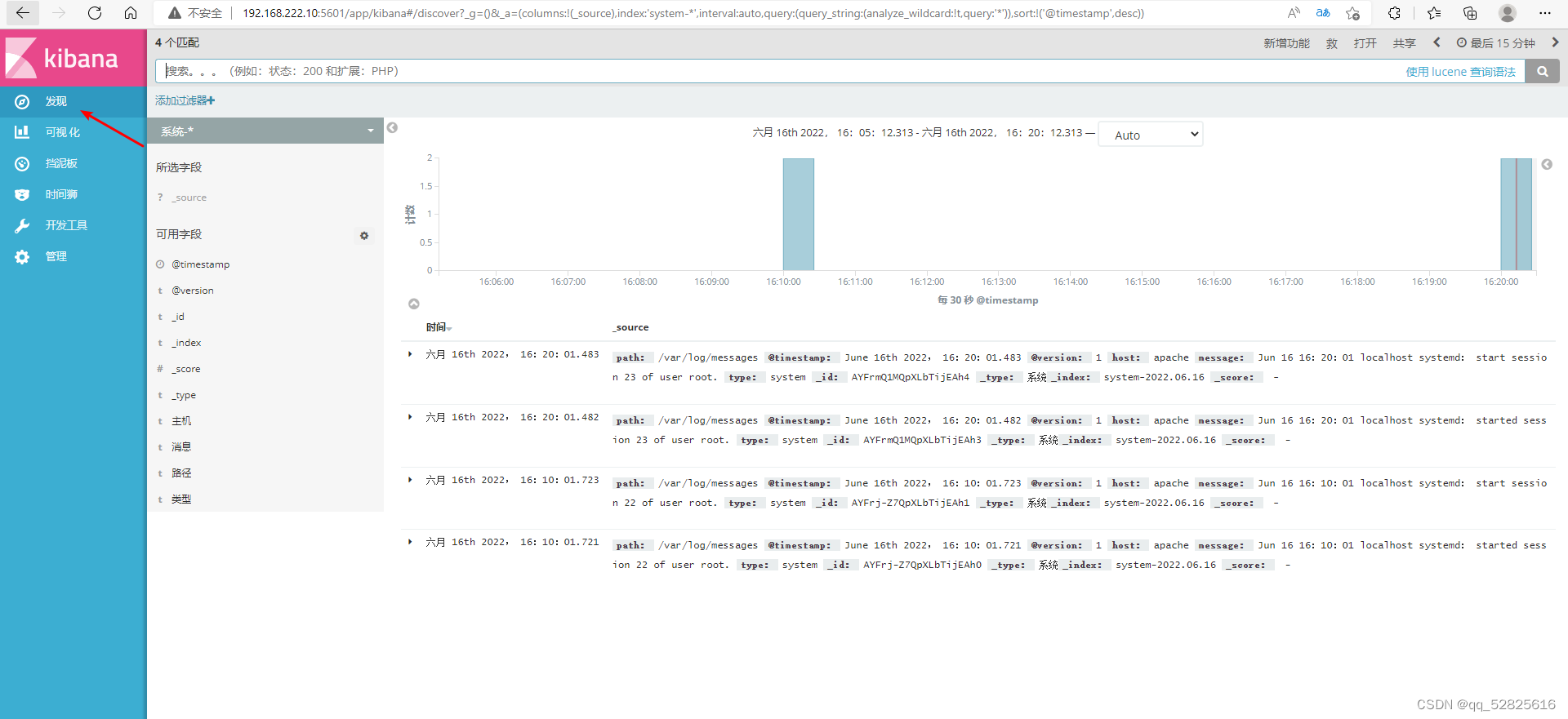



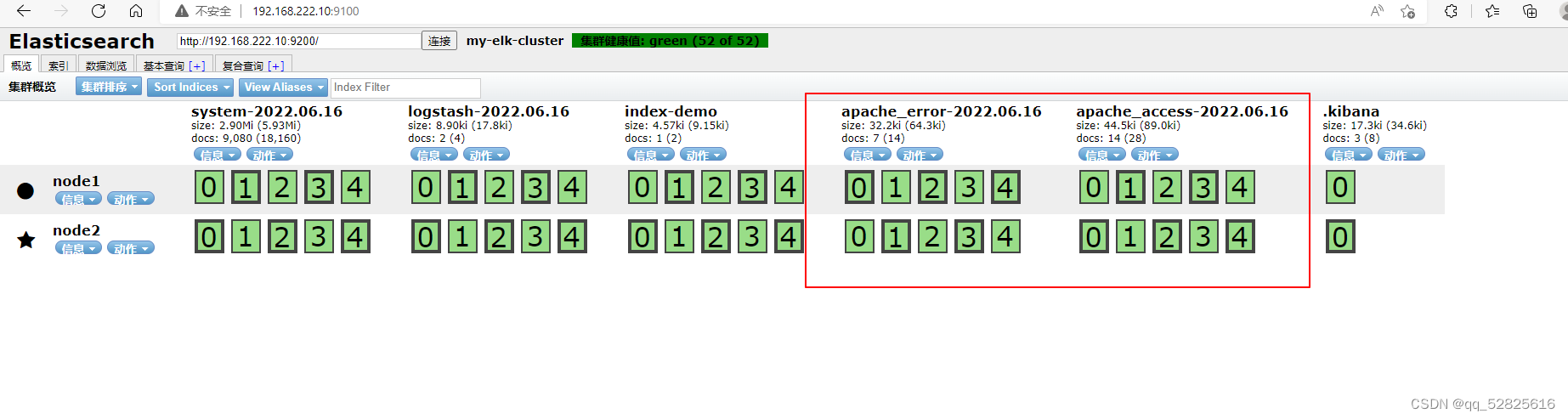
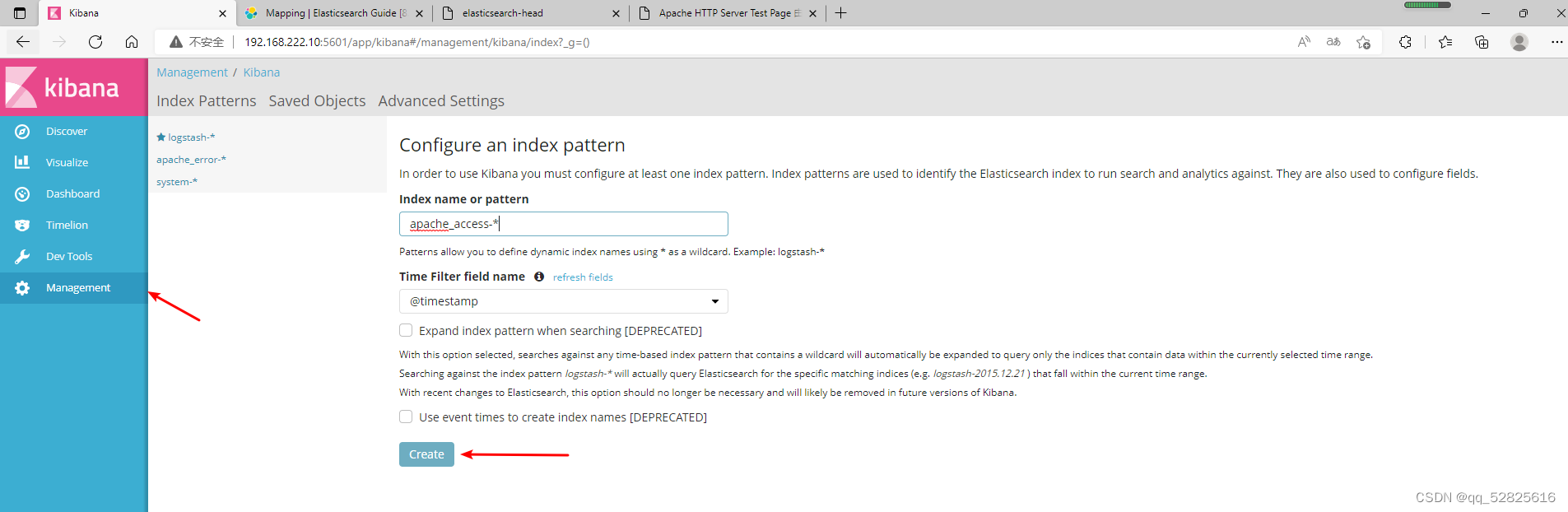
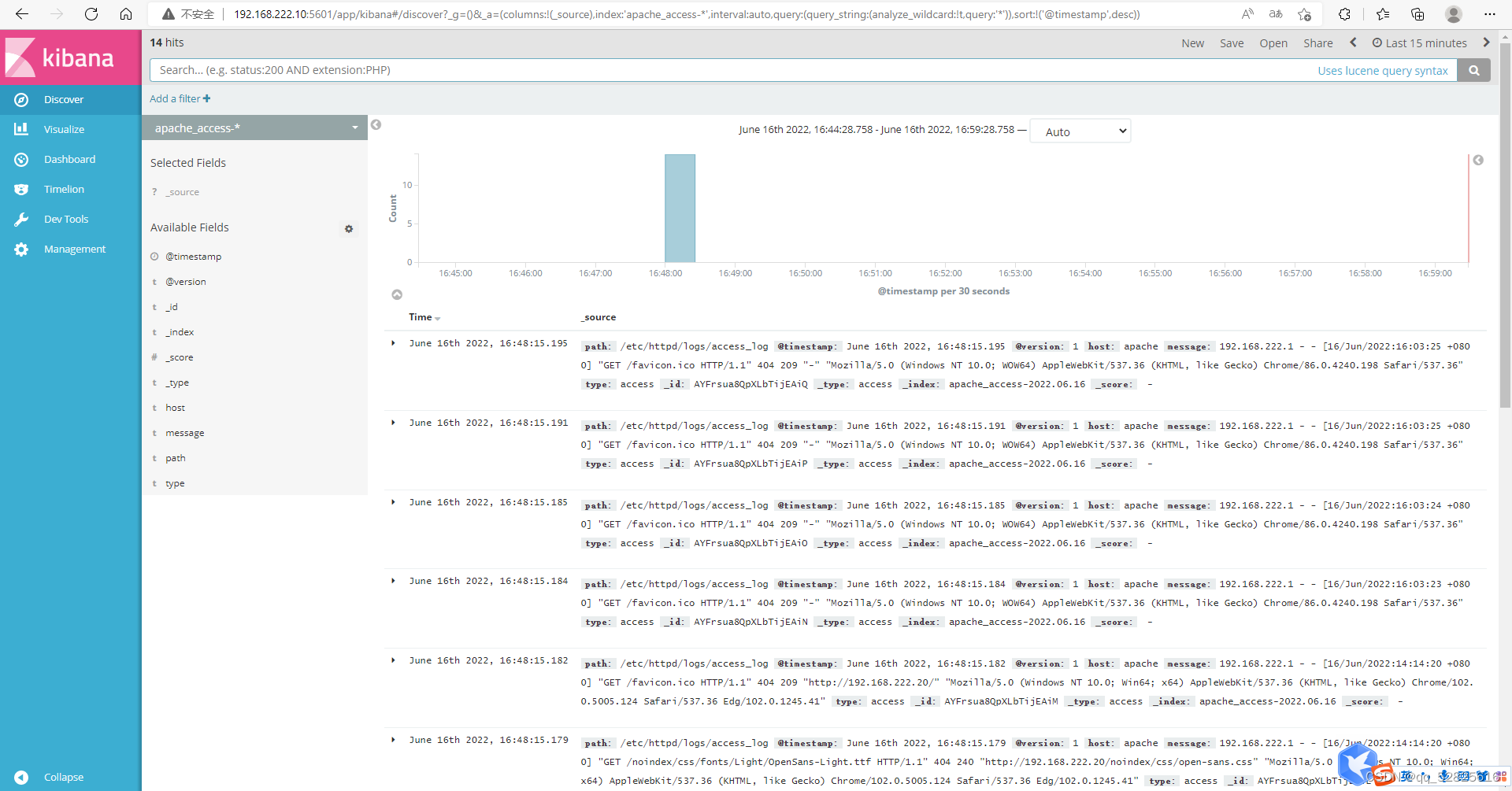





















 4627
4627











 被折叠的 条评论
为什么被折叠?
被折叠的 条评论
为什么被折叠?








